Come attivare la navigazione in incognito su Google Maps
La posizione è un'informazione personale. Viene aggiunta alle foto che scattiamo con i nostri telefoni e utilizzata quando cerchiamo indicazioni stradali su un servizio di mappe. Google Maps
Google Maps offre la visualizzazione live che è fondamentalmente indicazioni fornite nella realtà aumentata. Sono utili quando devi camminare in aree dense senza strade e percorsi chiaramente definiti per arrivare da qualche parte. Google Maps ha anche mappe di interni. È un'estensione delle mappe ma è per edifici di grandi dimensioni. L'idea è la stessa ma la location è molto più piccola.
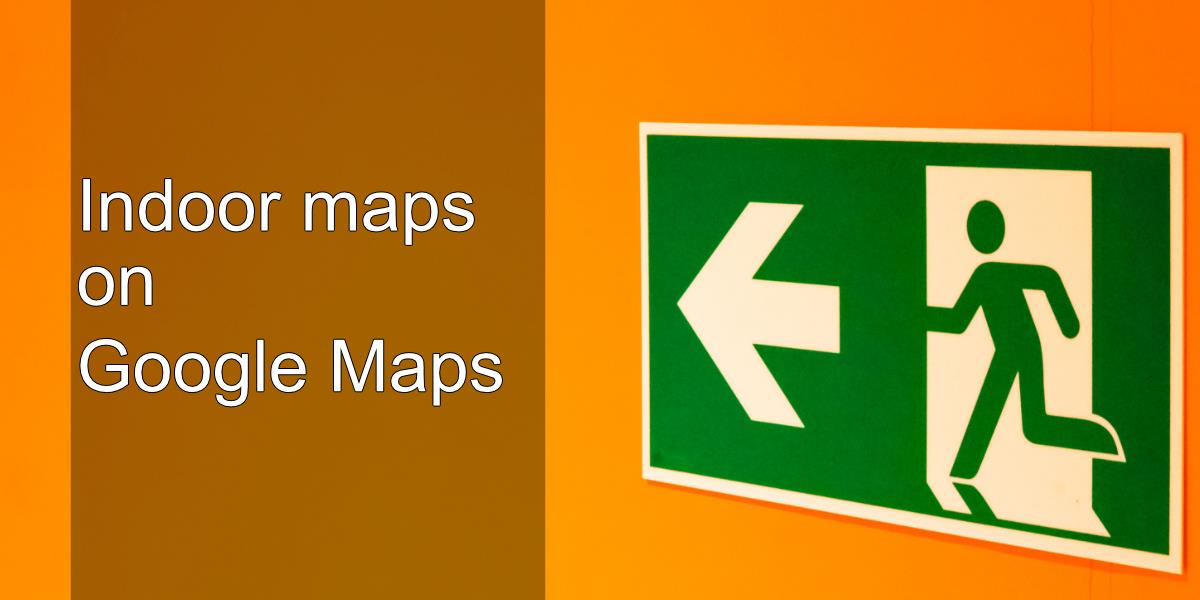
Mappe di interni su Google Maps
Grandi edifici come centri commerciali o musei hanno mappe fisiche ma sono difficili da navigare e di solito non sono portatili o fornite a chiunque ne abbia bisogno. Le mappe di interni di Google Maps colmano questa lacuna; lavorano in realtà aumentata e guidano gli utenti attraverso l'edificio.
Le mappe di interni non sono facili da creare e finora la loro disponibilità è limitata. Sono disponibili in questi paesi .
Utilizza le mappe di interni su Google Maps
Google Maps offre mappe di interni per edifici di grandi dimensioni. Se stai cercando di provarlo, puoi provarlo con l'edificio dell'aeroporto di San Francisco.
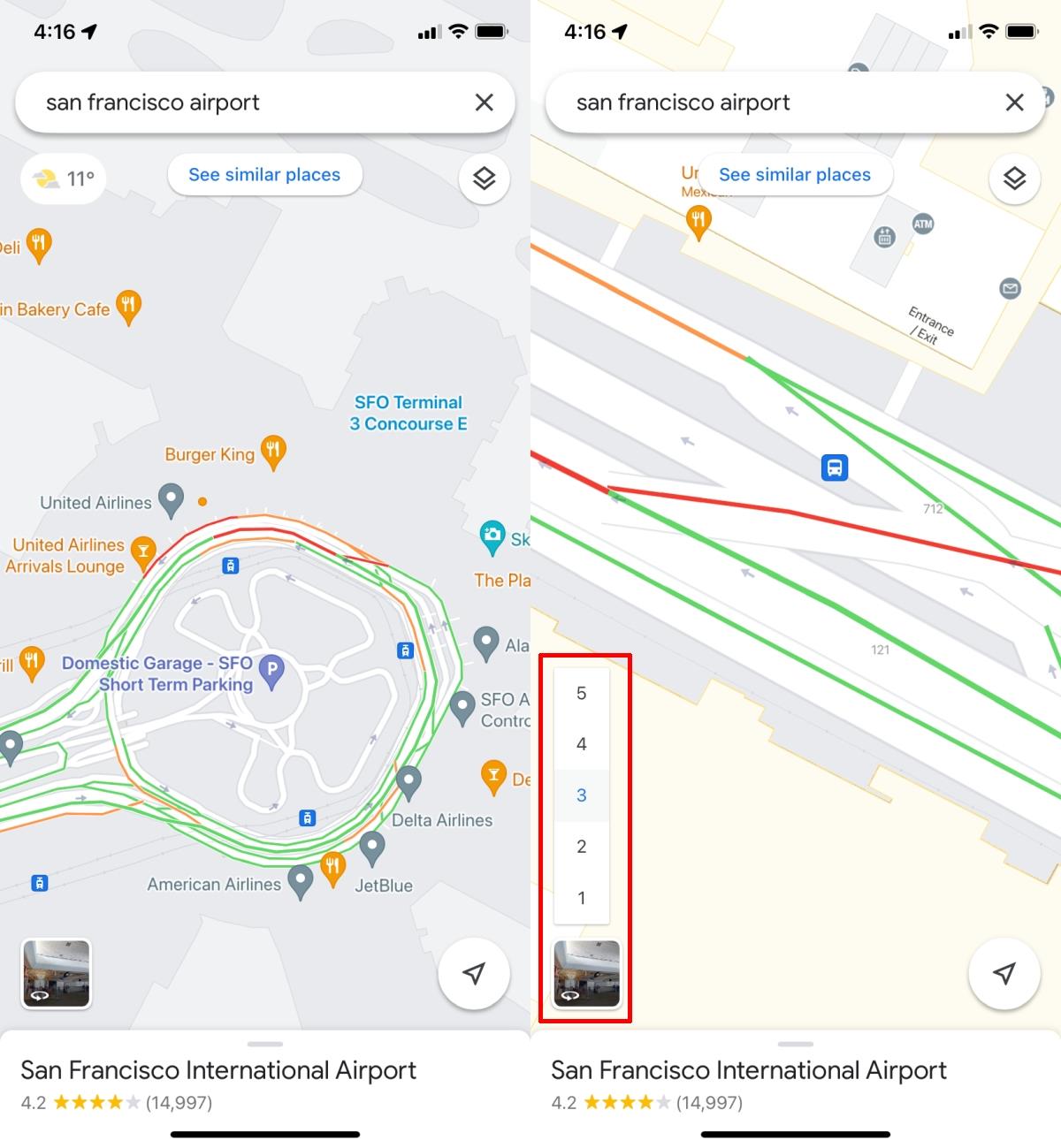
Edifici con mappe interne
Le mappe di interni vengono create da Google Maps quando i proprietari di edifici le richiedono. Spetta essenzialmente al proprietario di una proprietà crearli. Possono caricare planimetrie contattando Google . Tuttavia, prima che le planimetrie possano essere caricate, Google Maps verificherà se la persona che le carica ha il diritto/la proprietà dell'edificio per farlo. Protegge le mappe non autorizzate dal caricamento. Puoi modificare le mappe in un secondo momento, ma il processo richiede tempo e non avviene in tempo reale.
Conclusione
Le mappe interne non sono così comuni come dovrebbero essere e Google non ha molto controllo su questo. Se ritieni che un edificio richieda una mappa interna, puoi chiedere al proprietario di crearla e caricarla. Oltre a ciò, c'è poco che si possa fare da parte dell'utente finale. Creare planimetrie non è facile e per luoghi come i centri commerciali, dove i negozi tendono a cambiare proprietario, mantenere aggiornata una mappa degli interni può richiedere molto tempo. Google Maps non indica per quali edifici è disponibile una mappa degli interni. L'unico modo per scoprirlo è ingrandire un edificio. Puoi controllare i dettagli di un luogo su Google Maps e potrebbe indicare nei dettagli se è disponibile una mappa interna. Queste informazioni non vengono aggiunte da Google Maps e dovranno essere incluse dal proprietario dell'edificio.
La posizione è un'informazione personale. Viene aggiunta alle foto che scattiamo con i nostri telefoni e utilizzata quando cerchiamo indicazioni stradali su un servizio di mappe. Google Maps
Come disattivare l'audio della storia di Instagram di un utente
Come risolvere l'avatar nudo di PUBG su dispositivi mobili
Se hai inclinazioni artistiche, riconoscerai subito il nome Wacom, un'azienda che si è fatta un nome grazie alle tavolette grafiche digitali.
Prova pratica con Microsoft Edge per iOS e Android
Quando è stata l'ultima volta che hai effettuato l'accesso a Facebook? Il social network è una parte così essenziale della nostra vita che abbandoniamo abitualmente i nostri account.
Digitare è diventato un elemento essenziale del nostro stile di vita moderno. Non è possibile utilizzare la maggior parte dei prodotti tecnologici disponibili oggi sul mercato senza digitare.
Il team dietro DiskDigger, una popolare soluzione gratuita di recupero dati per Windows, considera altrettanto importanti anche i dati Android e, pertanto, ha
Generalmente, quando devi aprire le app sul tuo dispositivo Android, lo fai dalla schermata iniziale, dal cassetto delle app o dall'elenco delle app recenti, che era prima
Esistono centinaia di modi per tenersi aggiornati sulle notizie: Twitter, Reddit, RSS, newsletter e chi più ne ha più ne metta. La scomparsa di Google Reader ha sicuramente aperto e arricchito la nostra conoscenza.







